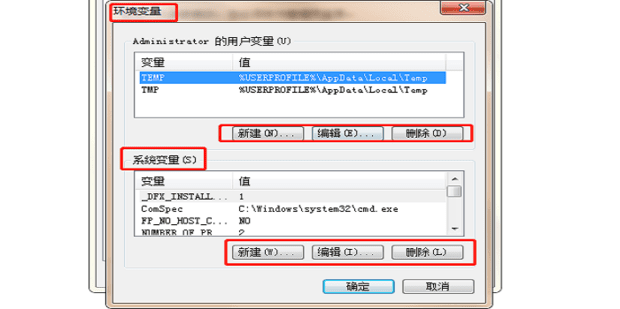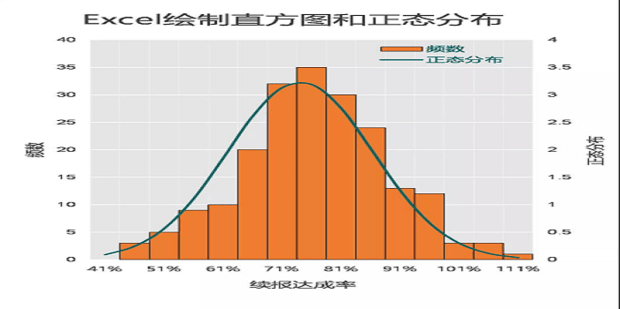Excel表格中如何制作三级联动下拉菜单?
在使用excel表格办公中,如何制作三级联动下拉菜单?这也是很多朋友经常遇到的问题,下面就教大家一起来制作下吧!
Excel表格中如何制作三级联动下拉菜单?
方法1:按“ctrl+F3”,进入名称管理器,点击上方的新建。
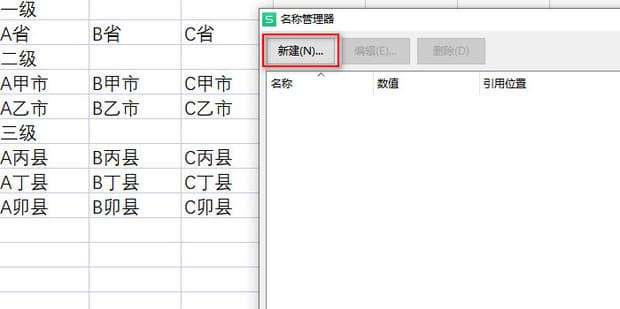
方法2:比如这里名称输入“A甲市”下方引用的就必须是A甲市所包含的县区,点击确定。
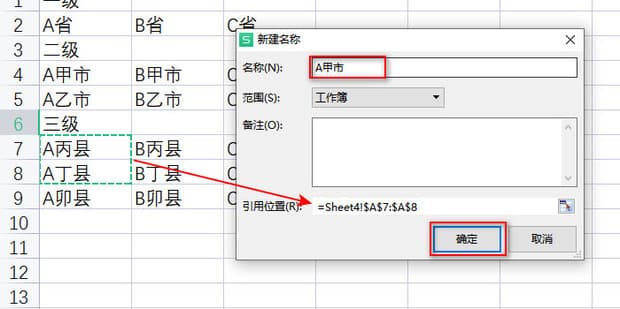
方法3:用同样的方式将省市县新建出来归属。
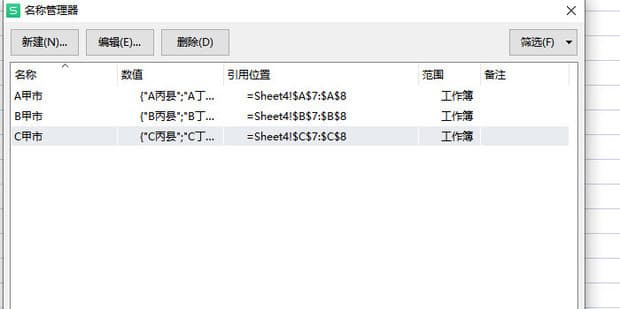
方法4:之后开始设置三级联动下拉菜单,选中需要设置的下拉菜单位置,点击上方的数据-有效性。
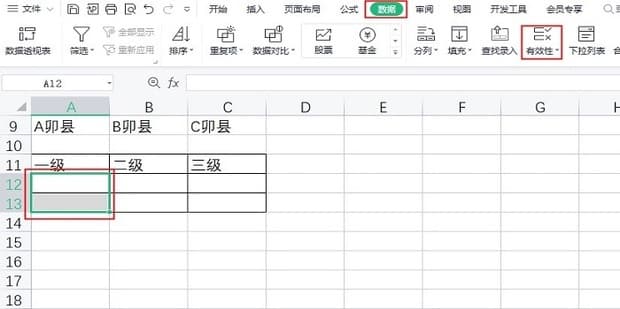
方法5:有效性为序列,来源是之前新建的省,点击确定,这样就是一级。
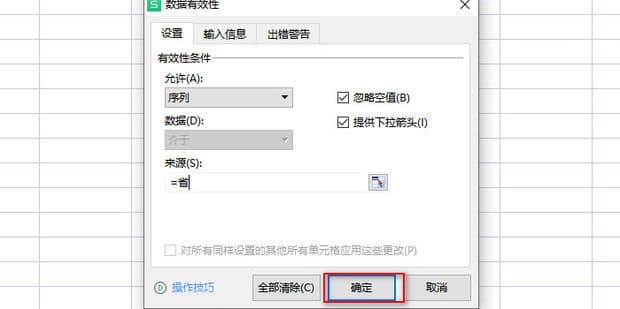
方法6:之后开始二级,同样为序列,这里来源是上一步设置的一级单元格。
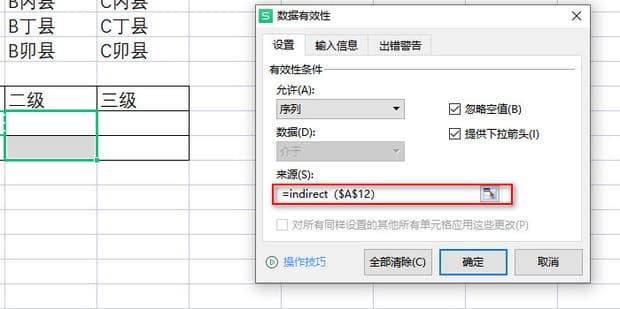
方法7:第三级同样将来源设置为上一步的二级单元格。

方法8:这样就完成了一个三级下拉菜单了。
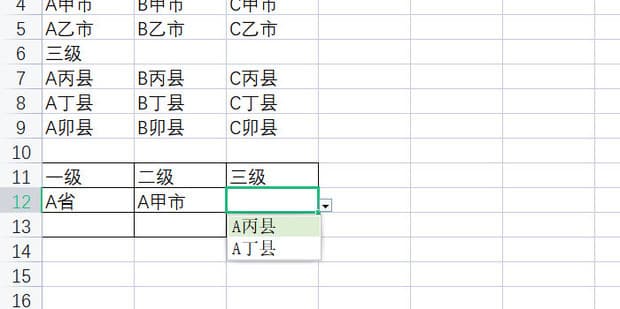
以上就是it小知识网给大家介绍了【Excel表格中如何制作三级联动下拉菜单?】方面的内容,大家赶快动手学起来吧!
方法9:
相关阅读
-

Excel表格选择下拉菜单怎么设置
在excel当中,如果需要限定输入的数据,还不想一个一个的复制黏贴,都是通过下拉列表来实现我们的目的的,可是在excel当中如何设置下拉选项呢,接下来我们就来看一看设置下拉选项的一些简单方法和操作。
-
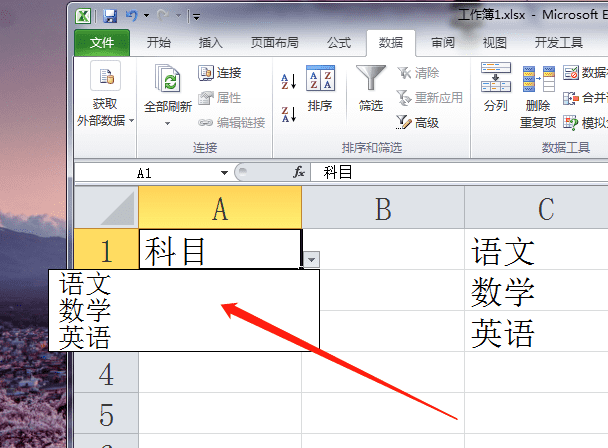
excel如何设置下拉菜单
在使用excel录入信息时,有一些录入内容一定是固定的。如果数据很多,那逐一去输入的话就非常的费时费力,这时就可以在表格中设置下拉选项,非常的方便。那么excel如何设置下拉菜单呢?
-
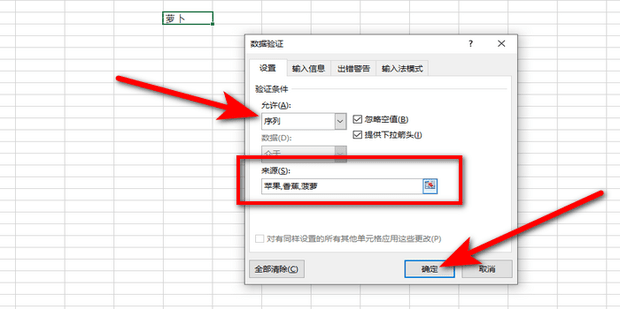
excel如何在单元格中设置下拉选项
2:将验证条件中的允许选择为序列,然后在来源中输入选项内容,点击确定保存设置。Excel中设置下拉选项可以帮助用户在数据输入时提高准确性,减少错误。那么excel如何在单元格中设置下拉选项?本文给大家来介绍下Excel在单元格设置下拉选项的方法,希望帮到大家。
-
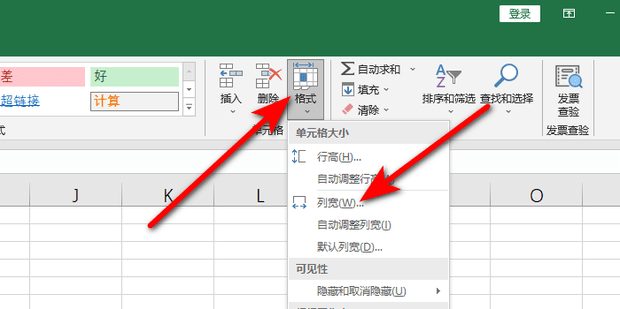
excel表格怎么调间距
在Excel或其他表格软件中,表格间距通常是由于行高、列宽等设置导致的。这些设置可能因为默认值过大或者误操作而让表格间距过大。因此,我们需要学会如何调整这些设置,以减小表格间距。那么excel表格怎么调间距?下面一起来看图文教程学习下。
-
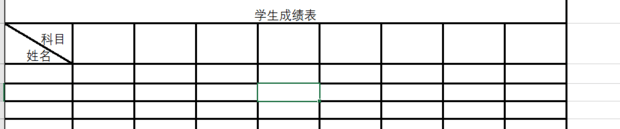
excel制作表格的方法有哪些
2:在第一行,选中A~I列。点击工具栏上的【合并后居中】。 输入文字“学生成绩表”。excel表格是Microsoft Office套装软件中常用的工具之一,它可以帮助用户制作各种类型的表格,以便更好地组织和展示数据。下面给大家介绍下Excel制作表格的方法。
-
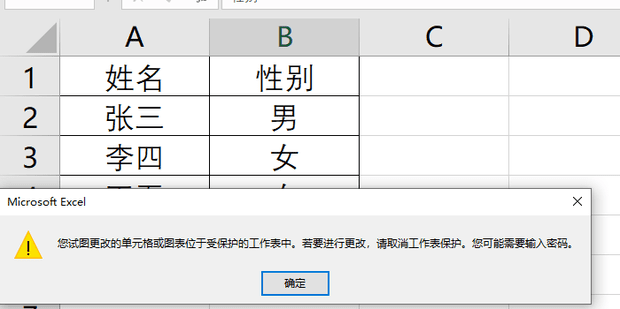
excel表格限制编辑怎么设置
在制作Excel表格的时候,你是否遇到这些情况?有时候需要限定部分区域让他人协助填写,有时候会有很多数据或公式,要防止误改,否则会引起错误。要保护好这些区域,我们可以给Excel表格设置“限制编辑区域”。具体该怎么操作?下面一起按照图文教程学习下。
-

Excel表格公式不能计算怎么办
如果你经常使用Excel办公软件进行数据处理,在使用公式进行计算的时候,有时候在Excel表格中输入公式,公式却不自动计算处结果,而是显示公式内容,公式本身确没有任何问题。那这种情况如何解决呢?
-
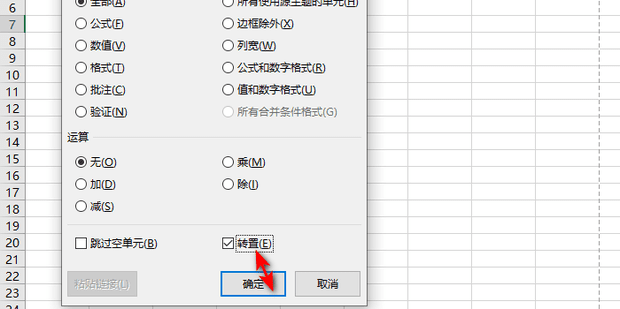
excel怎么将表格行列交换?excel表格中行和列交换看这6步操作就行!
现在很多人都在使用Excel表格,那么今天为大家讲讲Excel中如何把行列互换,希望能帮到大家哦!以上就是it小知识网给大家介绍了【excel怎么将表格行列交换】的6个操作步骤,有需要的小伙伴们赶快动手学习起来吧!
-
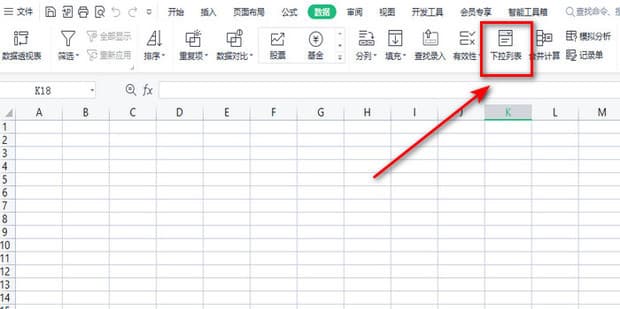
excel2010版本中如何设置下拉菜单
在日常工作中,Excel作为数据处理和分析的利器,被广泛应用于各个领域。为了提高数据录入的效率和准确性,Excel提供了下拉选项功能,允许用户在预设的选项中进行选择,避免输入错误或不符合要求的数据。excel2010版本中如何设置下拉菜单?本文详细给大家介绍下操作方法。
-
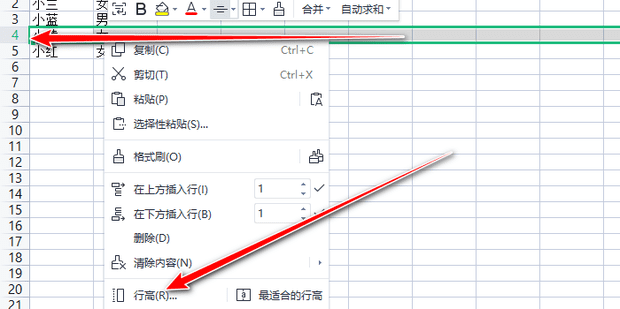
EXCEL表格中如何设置表格的宽度和高度
我们在制作表格的时候,会遇到表格太小,内容太多,不知道怎么把内容都放在一个方框里的情况,这个时候就需要把表格调整到适合的行高和列宽了,那么,Excel怎么设置行高和列宽?
-
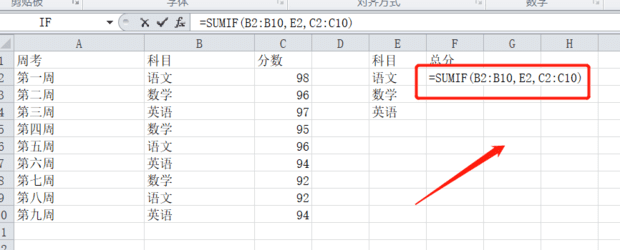
excel表格sumIF函数怎么用?excel中sumif函数的使用方法及实例
在Excel办公中,会使用到条件判断进行计算,也就是说计算某些数据,不计算某些数据,excel表格sumIF函数怎么用?下面给大家讲解下excel中sumif函数的使用方法及实例!本文内容重点给大家分享了excel中sumif函数的使用方法,希望对大家有所帮助,更多关于excel办公教程知识请关注I
-
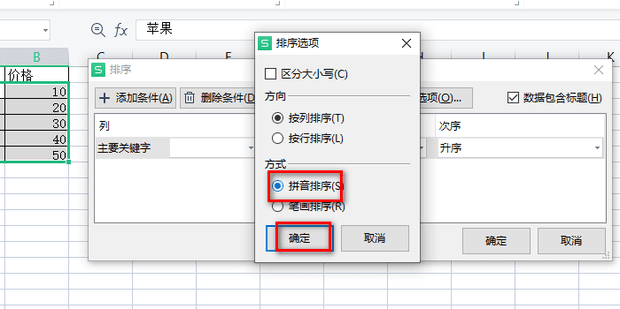
excel表格中如何按拼音排序
8:然后将要用拼音排序的那一列设置为主要关键字,之后选择好次序后点击确定。在日常Excel办公中,按拼音排序是最常见的一种排序方法,那么excel表格中如何按拼音排序?it小知识网以图文教程方式教大家,希望能帮到大家。